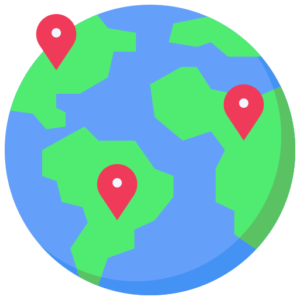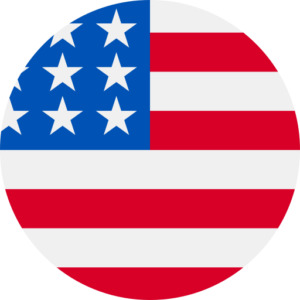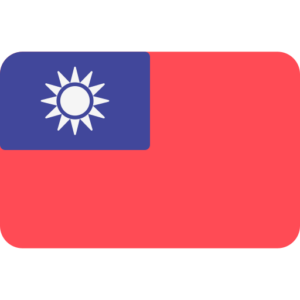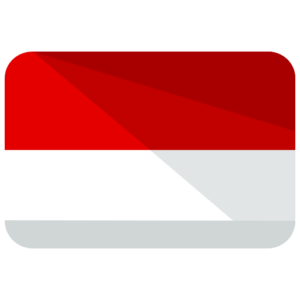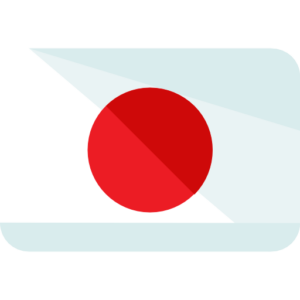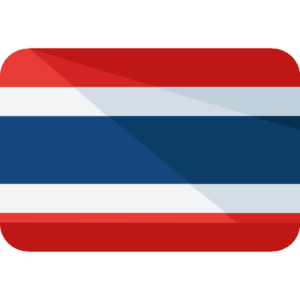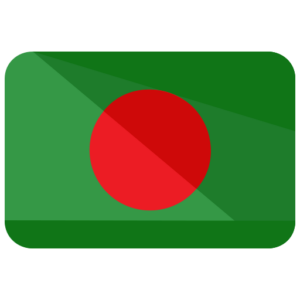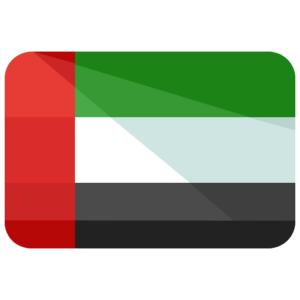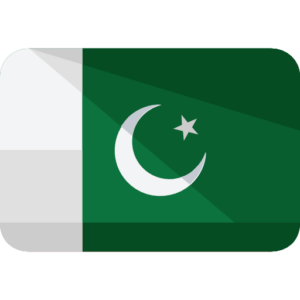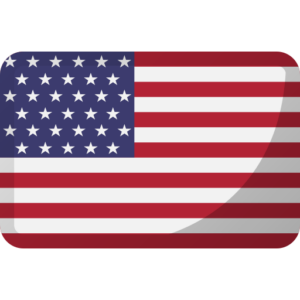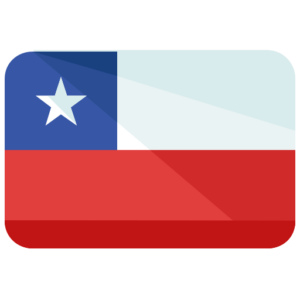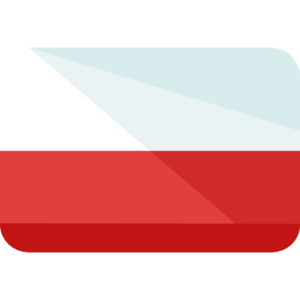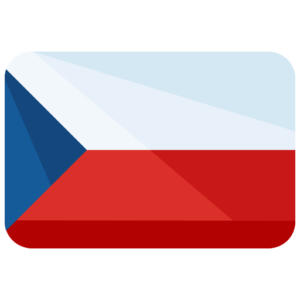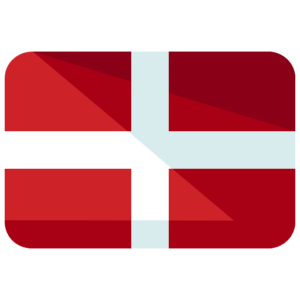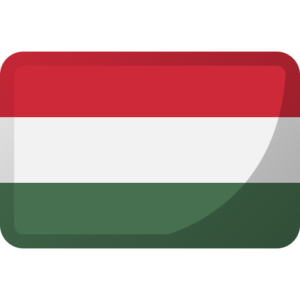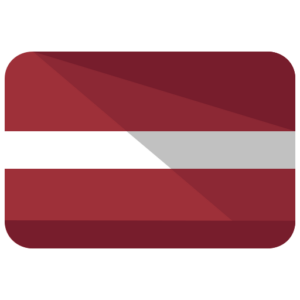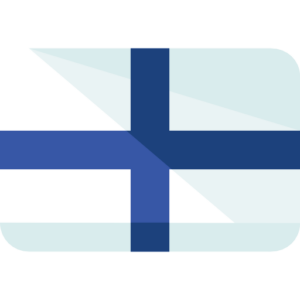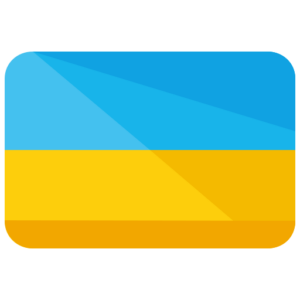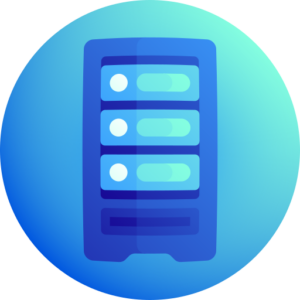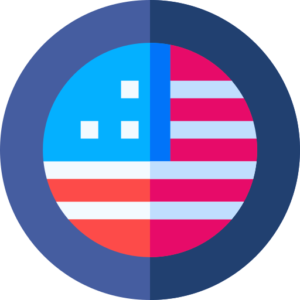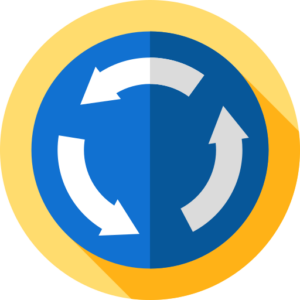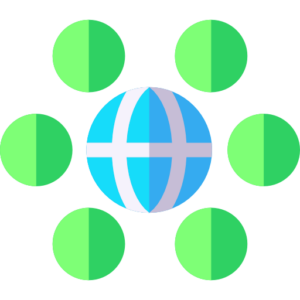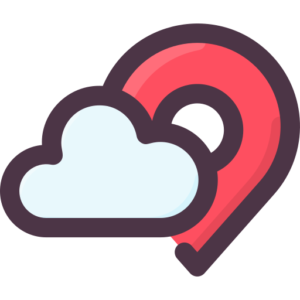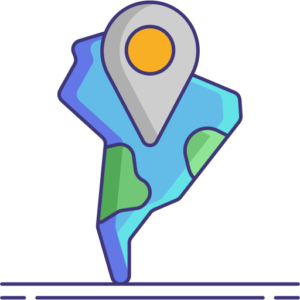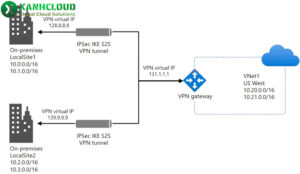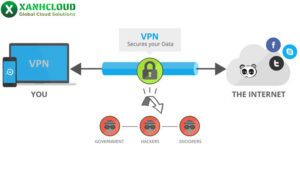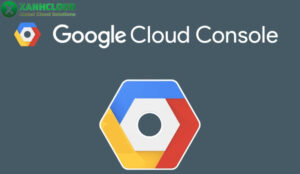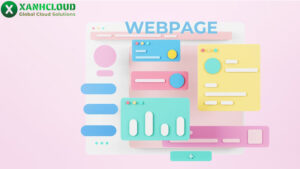Trong thời đại số, việc tự tạo một website để giới thiệu bản thân, chia sẻ thông tin hay xây dựng thương hiệu không còn là điều xa lạ. Tuy nhiên, không phải ai cũng có kỹ năng lập trình hoặc ngân sách để thuê thiết kế web chuyên nghiệp.
Nếu bạn đang tìm một cách đơn giản, miễn phí và dễ thao tác để tự tạo trang web cho mình, Google Site chính là lựa chọn đáng thử. Đây là công cụ được Google phát triển, cho phép bạn thiết kế website chỉ bằng thao tác kéo thả, với giao diện thân thiện và khả năng tùy chỉnh linh hoạt. Bài viết dưới đây sẽ giúp bạn hiểu rõ hơn về nền tảng này và cách tạo một trang web đẹp mắt, tiện dụng ngay cả khi bạn chưa từng làm web trước đây.
Google Site là gì?
Google Site là một công cụ tạo website miễn phí do Google phát triển, nằm trong bộ ứng dụng Google Workspace (trước đây là G Suite). Tương tự như các nền tảng xây dựng web phổ biến khác như WordPress, Wix hay Weebly, Google Site cho phép người dùng tự thiết kế và quản lý trang web mà không cần biết lập trình.
Điểm nổi bật của Google Site là khả năng kết nối linh hoạt với hệ sinh thái Google như Gmail, Google Drive, Docs, Sheets, Slides, Meet,… giúp bạn dễ dàng tổng hợp và chia sẻ thông tin từ nhiều nguồn chỉ trong vài thao tác. Công cụ này đặc biệt phù hợp với cá nhân, nhóm làm việc, trường học hoặc doanh nghiệp nhỏ muốn tạo nhanh một website giới thiệu, nội bộ hoặc dự án.
Các tính năng nổi bật của Google Site
- Tập hợp nội dung đa dạng: Dễ dàng chèn văn bản, hình ảnh, video, tệp đính kèm hoặc tài liệu Google (Docs, Sheets, Slides) trực tiếp lên website.
- Chia sẻ và cộng tác dễ dàng: Cho phép nhiều người cùng chỉnh sửa website theo quyền truy cập mà bạn thiết lập (riêng tư, nhóm hoặc công khai).
- Tìm kiếm thông minh: Tích hợp công nghệ tìm kiếm của Google giúp nhanh chóng tra cứu nội dung trong website.
- Tùy chỉnh linh hoạt: Hỗ trợ chọn bố cục, màu sắc, chủ đề theo nhóm hoặc dự án; thêm các trang con khi cần.
- Loại trang đa dạng: Có thể tạo trang chủ, trang thông báo, trang tổng quan hoặc danh sách thông tin phù hợp với mục đích sử dụng.
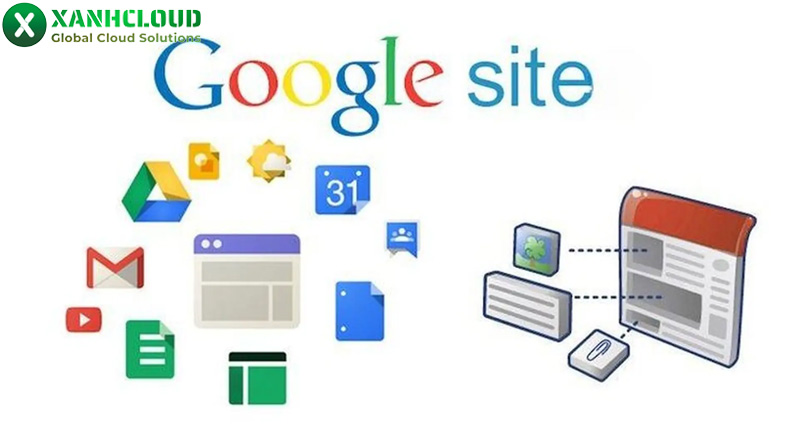
Ưu và nhược điểm của Google Site
Ưu điểm
- Dễ dàng tạo website: Người dùng không cần kiến thức lập trình hay kỹ năng thiết kế web. Chỉ với vài thao tác kéo thả, bạn có thể tạo website hoàn chỉnh trong vài phút.
- Quản lý nội dung đơn giản: Google Site giúp bạn sắp xếp tài liệu, hình ảnh, video, lịch biểu và các tệp khác gọn gàng trong cùng một không gian. Nhờ công cụ tìm kiếm tích hợp của Google, việc truy xuất thông tin sau này rất dễ dàng.
- Chỉnh sửa trực quan: Giao diện chỉnh sửa dạng trực quan (drag & drop) cho phép bạn tạo, cập nhật và sắp xếp nội dung nhanh chóng mà không cần mã HTML.
- Thư viện mẫu phong phú: Có sẵn nhiều template Google Site đa dạng, giúp tiết kiệm thời gian thiết kế và dễ dàng chọn giao diện phù hợp với mục đích sử dụng.
- Tích hợp hệ sinh thái Google: Dễ dàng nhúng tài liệu từ Docs, Sheets, Slides, Calendar, Drive… vào website, hỗ trợ tốt cho làm việc nhóm và chia sẻ thông tin.
- Bảo mật và quyền truy cập linh hoạt: Hỗ trợ phân quyền chi tiết cho từng người (xem, chỉnh sửa, quản trị). Tất cả đều được bảo vệ bởi hệ thống bảo mật tiêu chuẩn cao của Google.
- Tùy chỉnh linh hoạt: Cho phép thêm mã HTML/JavaScript hoặc Google Apps Script để mở rộng tính năng theo nhu cầu.
- Chia sẻ dễ dàng: Có thể chia sẻ website nội bộ (trong tổ chức) hoặc công khai chỉ bằng một cú nhấp chuột, rất tiện cho dự án, trường học hoặc nhóm làm việc.
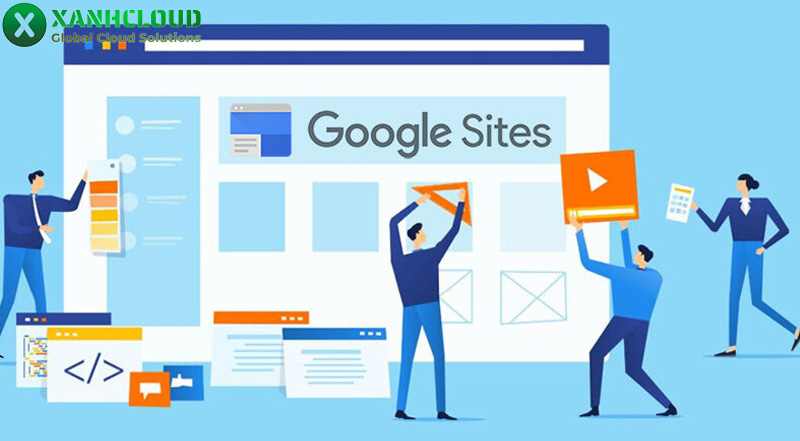
Nhược điểm
- Giao diện và tính năng hạn chế: Google Site chỉ phù hợp với những trang web cơ bản như giới thiệu, blog nhỏ, hoặc nội bộ. Việc tùy chỉnh bố cục phức tạp hay thiết kế chuyên sâu là rất khó thực hiện.
- Khó thay đổi cấu trúc trang: Khi đã tạo website, việc thay đổi bố cục tổng thể (menu, trang con, theme) bị giới hạn. Điều này khiến việc nâng cấp hoặc làm mới giao diện khá bất tiện.
- Tên miền kém chuyên nghiệp: Với bản miễn phí, tên miền có dạng sites.google.com/view/tên-trang, khó nhớ và thiếu tính thương hiệu. Để dùng tên miền riêng, bạn cần nâng cấp lên Google Workspace.
- Phụ thuộc vào Google: Tất cả dữ liệu và hoạt động của website đều nằm trên hệ thống của Google. Nếu bạn muốn di chuyển sang nền tảng khác, việc sao lưu hoặc chuyển dữ liệu sẽ mất nhiều thời gian.
Cách thiết kế website bằng Google site đẹp và miễn phí
Google Sites là một trong những công cụ tạo website dễ dùng nhất hiện nay, đặc biệt phù hợp với người mới bắt đầu hoặc những ai muốn tạo nhanh một trang web giới thiệu, blog cá nhân hoặc trang chia sẻ tài liệu. Dưới đây là hướng dẫn chi tiết để bạn có thể tự thiết kế và xuất bản một website hoàn chỉnh bằng Google Sites.
Hướng dẫn nhanh
- Truy cập Google Sites → Nhấn dấu cộng (+) để tạo trang mới.
- Nhập tên trang web và tiêu đề.
- Chèn hình ảnh, văn bản, video từ thanh công cụ bên phải.
- Vào Cài đặt → Hình ảnh thương hiệu để thêm logo cho website.
- Thêm trang mới bằng dấu cộng (+) trong mục Trang, hoặc thêm trang con qua biểu tượng ba dấu chấm.
- Chọn giao diện (Theme) và chỉnh màu sắc, bố cục phù hợp.
- Thêm chân trang (footer) nếu muốn hiển thị thông tin liên hệ hoặc bản quyền.
- Nhấn Công bố (Publish) → Đặt tên miền miễn phí → Xác nhận và xuất bản website.
Hướng dẫn chi tiết
Bước 1: Truy cập Google Sites
Mở trình duyệt và truy cập Google Sites – Đăng nhập bằng tài khoản Google của bạn.
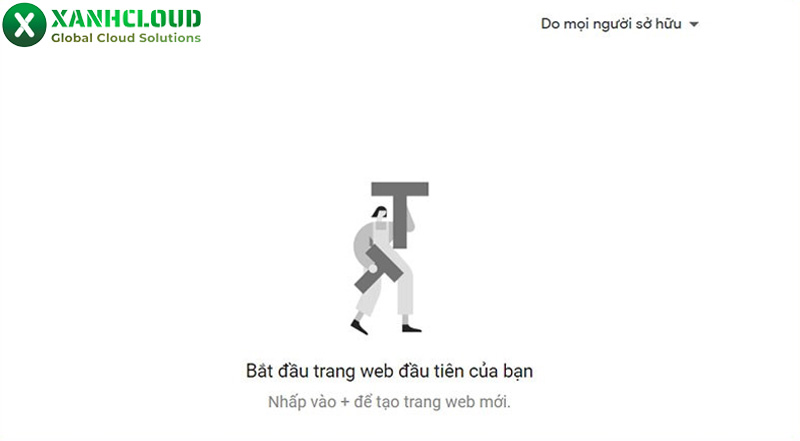
Bước 2: Tạo website mới
Nhấn vào biểu tượng dấu cộng (+) ở góc dưới bên phải để bắt đầu tạo website.
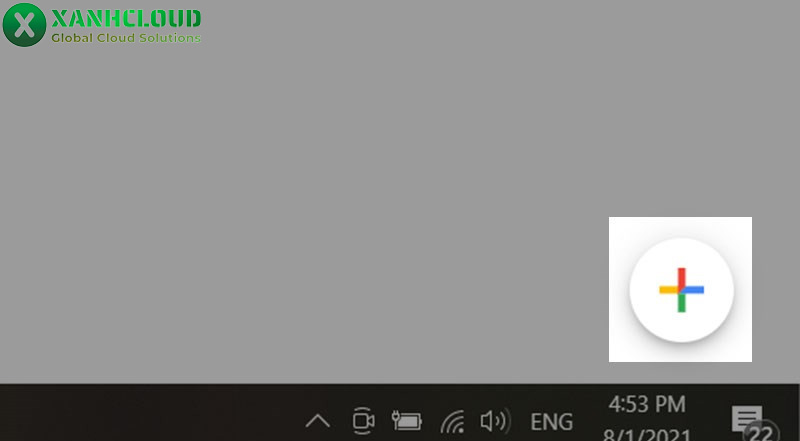
Giao diện khởi tạo trang web mới sẽ xuất hiện.

Bước 3: Nhập tên và tiêu đề cho website
Trong phần đầu trang, nhập tên trang web và tiêu đề trang chủ.
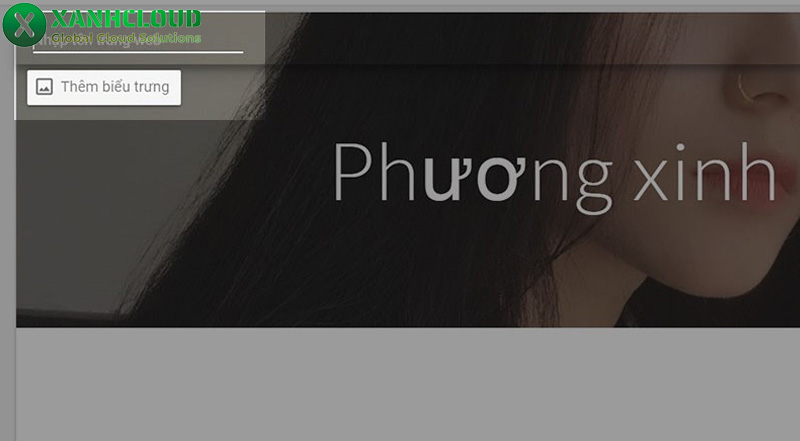
Bạn có thể tùy chỉnh kiểu chữ, cỡ chữ, và thay đổi hình nền cho phần tiêu đề.
Bước 4: Thêm logo và hình ảnh thương hiệu
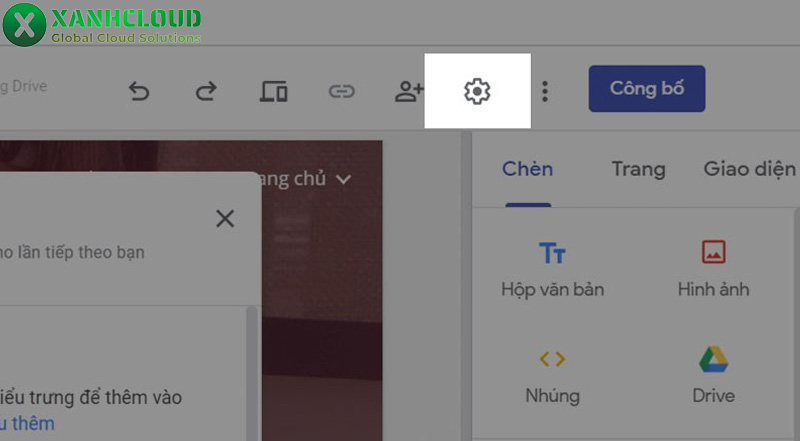
Truy cập Cài đặt → Hình ảnh thương hiệu.
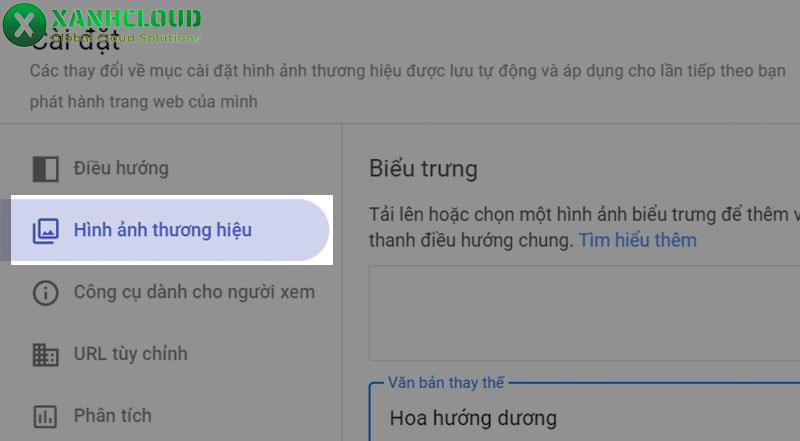
Tải lên logo của bạn, thêm văn bản thay thế (alt text) để hiển thị khi ảnh lỗi hoặc hỗ trợ SEO.
Bước 5: Thêm nội dung trang
Dùng thanh công cụ bên phải để chèn văn bản, hình ảnh, video, tài liệu Google Drive hoặc nhúng liên kết.
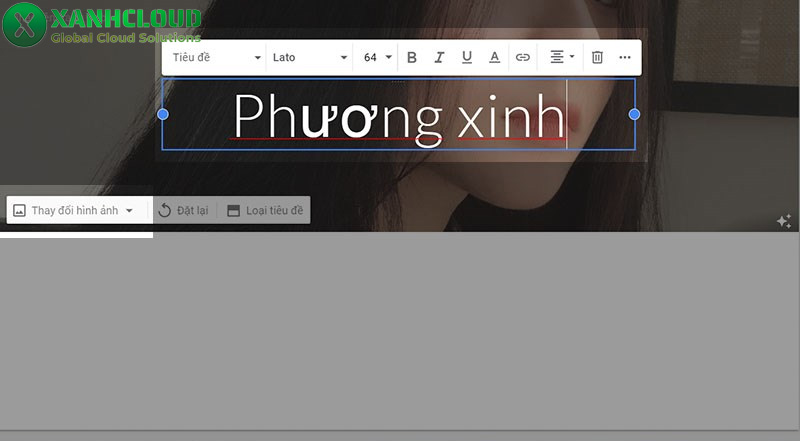
Bạn có thể kéo thả các phần tử để sắp xếp bố cục tùy ý.
Bước 6: Tạo trang mới và trang con
Mở tab Trang (Pages) → Nhấn dấu cộng (+) để thêm trang mới.
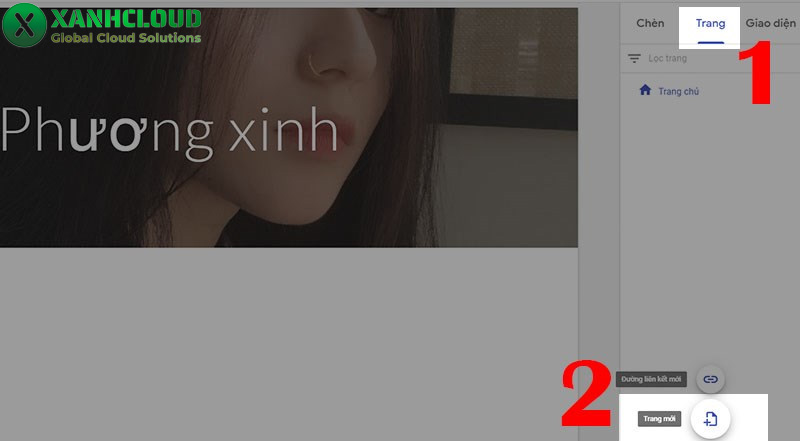
Để tạo trang con, nhấn ba dấu chấm (⋮) bên cạnh tên trang → chọn “Thêm trang con.”
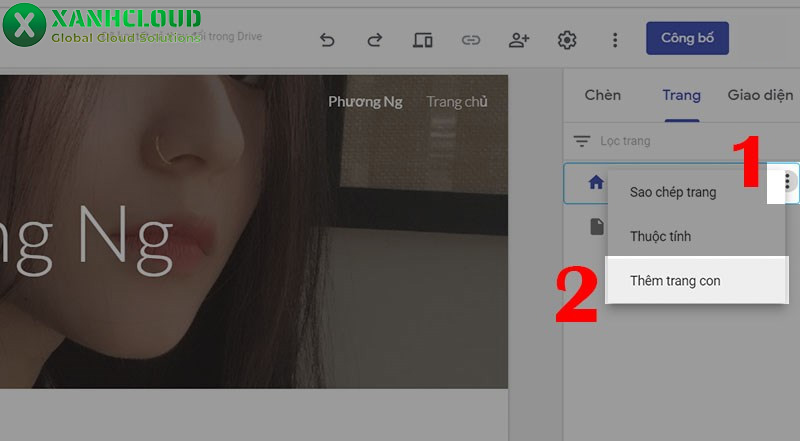
Bước 7: Chọn giao diện (Theme)
Chuyển sang tab Giao diện (Themes).
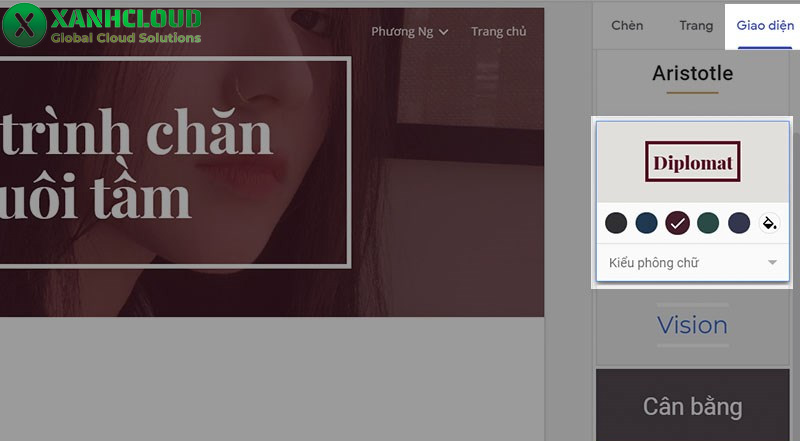
Chọn mẫu giao diện phù hợp → chỉnh màu sắc, font chữ và phong cách hiển thị theo sở thích.
Bước 8: Thêm phần chân trang (Footer)
Kéo xuống cuối trang → chọn “Thêm chân trang” → nhập văn bản như bản quyền, liên hệ hoặc liên kết mạng xã hội.
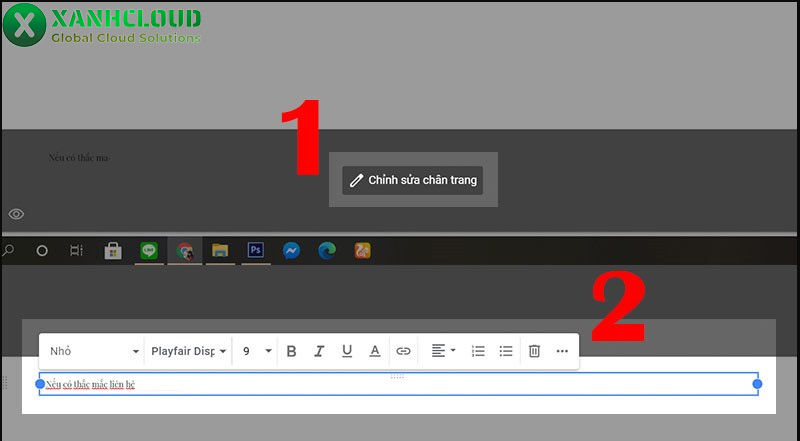
Bước 9: Kiểm tra hiển thị
Xem trước website trên các thiết bị máy tính, điện thoại và máy tính bảng để đảm bảo giao diện hiển thị tốt trên mọi nền tảng.
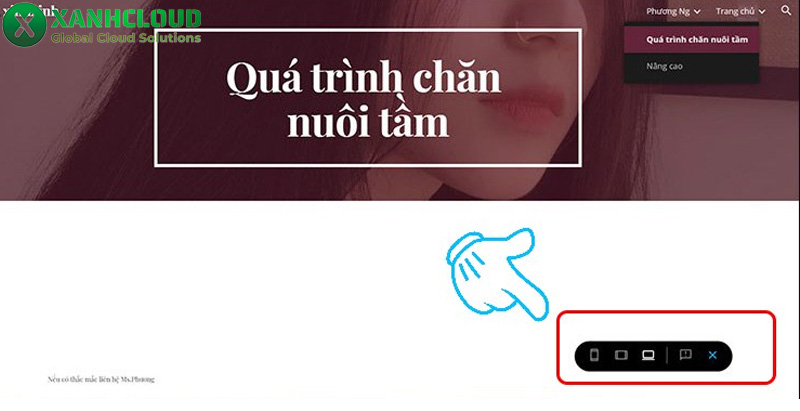
Bước 10: Xuất bản website
Nhấn Công bố (Publish) ở góc phải màn hình.
Nhập địa chỉ trang web (URL) mong muốn → Nhấn Gán (Assign) để xác nhận.
Lưu ý: Nếu tên đã tồn tại, hệ thống sẽ báo màu đỏ – bạn cần chọn tên khác.

Bước 11: Cài đặt quyền truy cập
Trong mục Ai có thể xem trang web của tôi?, chọn:
- Công khai (Public) – cho phép mọi người truy cập.
- Riêng tư (Restricted) – chỉ bạn hoặc nhóm được mời xem.
Nhấn Xong để lưu thiết lập.
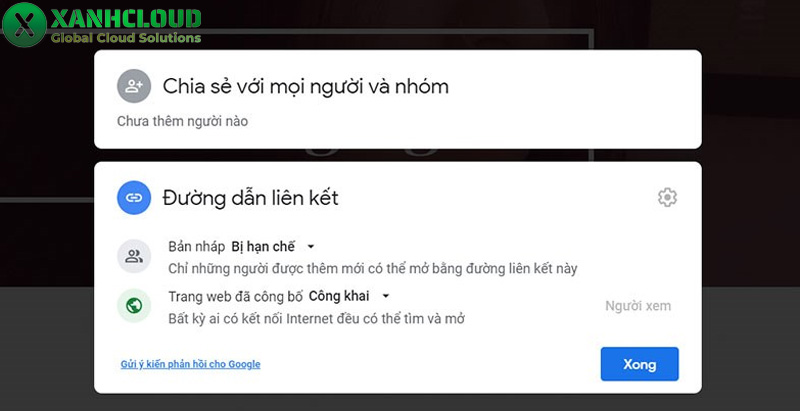
Bước 12: Hoàn tất và xuất bản
Sau khi hoàn chỉnh mọi nội dung, nhấn Công bố (Publish) lần nữa để đưa website của bạn lên Internet.
Đường dẫn website sẽ có dạng: https://sites.google.com/view/tên-trang-của-bạn
Hy vọng những thông tin trong bài viết đã giúp bạn hiểu rõ hơn về Google Site cũng như cách tự tạo và thiết kế website đẹp, miễn phí chỉ với vài thao tác đơn giản. Dù bạn là sinh viên, freelancer hay doanh nghiệp nhỏ, việc sở hữu một trang web riêng sẽ giúp bạn dễ dàng chia sẻ thông tin, giới thiệu bản thân và xây dựng thương hiệu chuyên nghiệp hơn.